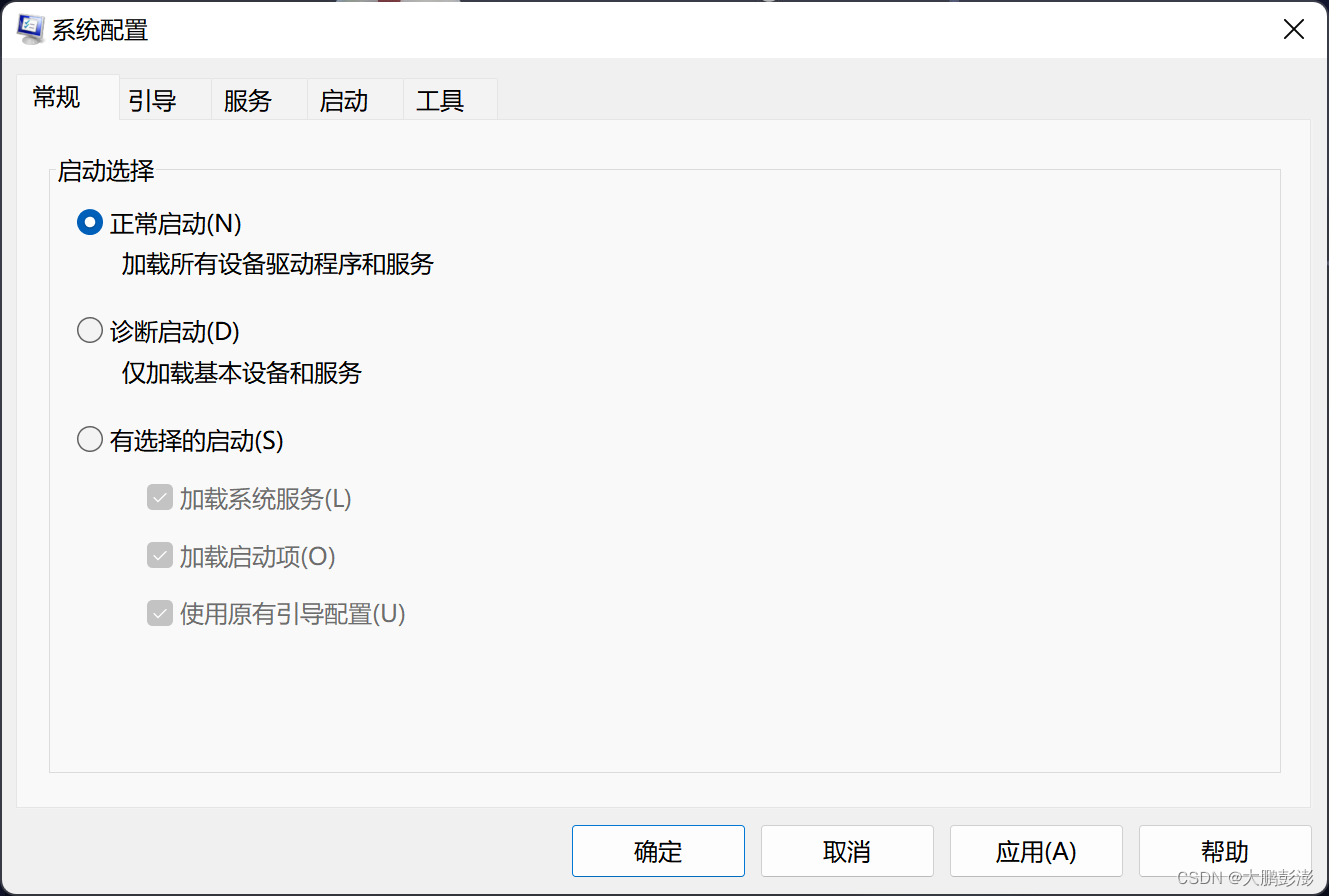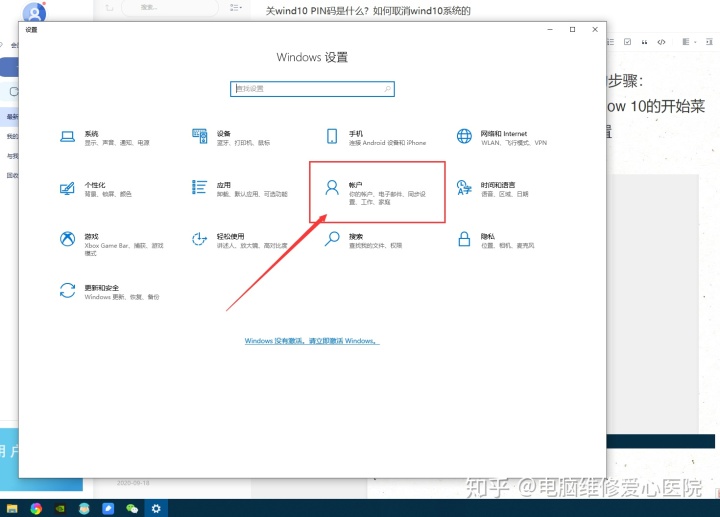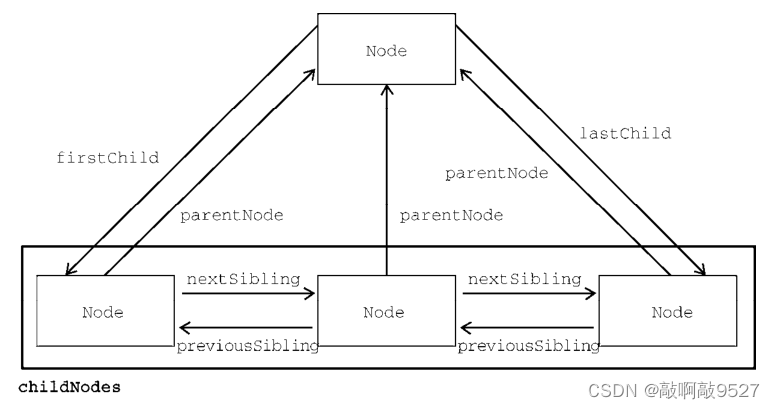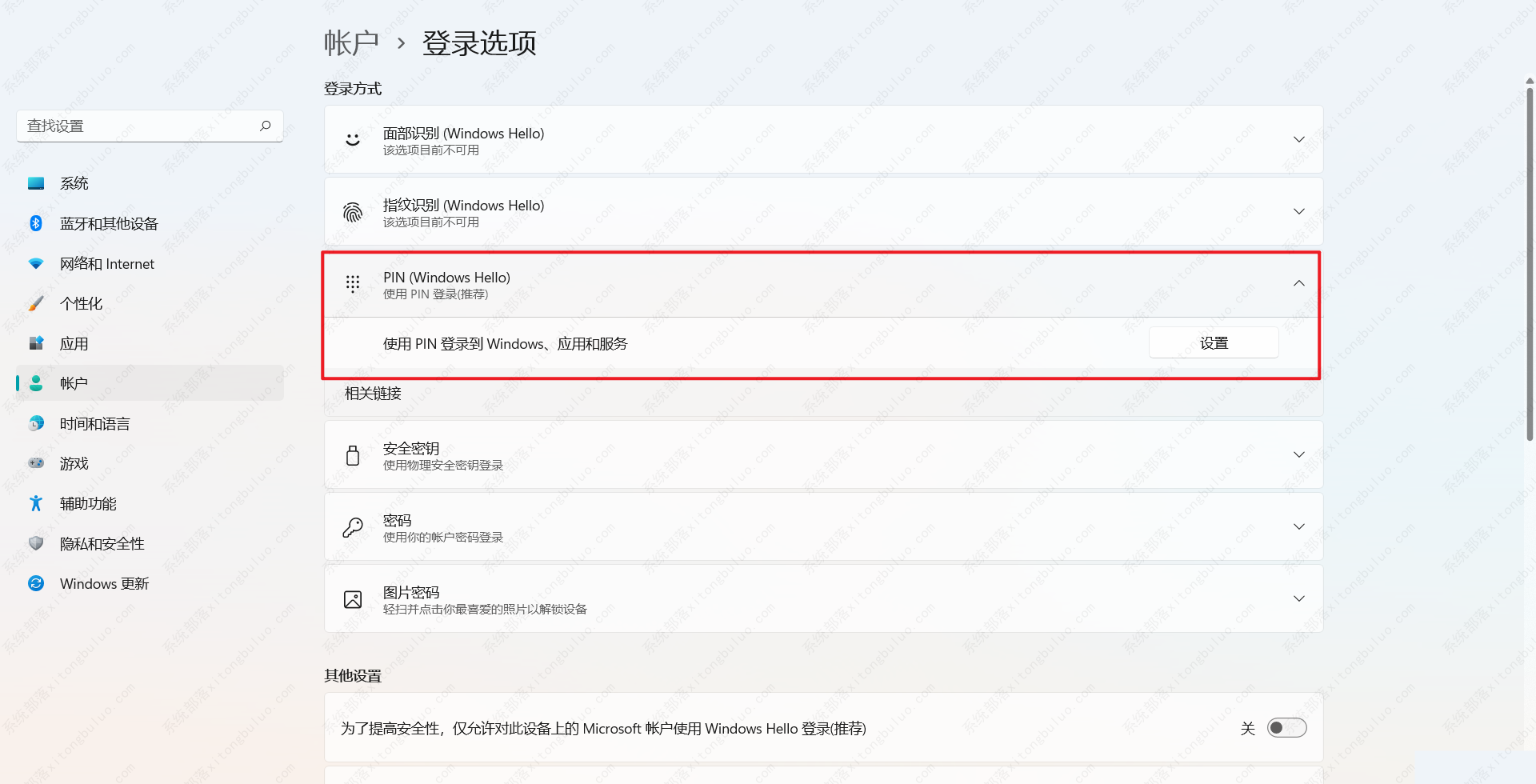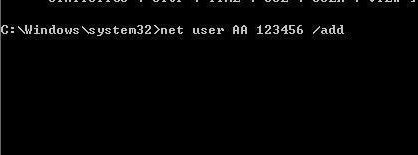文章目录
- 前言
- 一,PIN是什么?为什么会出现PIN不可用的情况?
- 二,解决方法
前言
许多win10系统用户都喜欢PIN码登录让电脑更加安全,但是有时候也会遇到一些问题,比如有不少win10 ghost 纯净版系统用户反映说电脑突然登录不上,提示“出现问题,你的PIN不可用无法登录。单击以重新设置pin。”,这该怎么办呢,不用担心,本文给大家讲解一下Win10·win11电脑登录不上提示“出现问题,你的PIN不可用”的详细处理方法。
一、PIN是什么?为什么会出现PIN不可用的情况?
电脑PIN的意思是电脑开机的密码,就像手机设置了密码之后,开机或者唤醒休眠之后需要密码才能进入系统使用。 PIN作用就是保护电脑的隐,和电脑不会给别人乱使用,起到的安全保护的作用。
问题出现的原因:一般是设置诊断启动或是在做系统优化的时候禁用掉一些服务,登录的时候会显示PIN不可用
二、解决方法
1.先进安全模式:在Windows登录屏幕.上,长按Shift键的同时依次选择电源>重启。
2.在蓝屏界面依次选择 疑难解答>>高级选项>>命令提示符
有密码就输入密码,密码忘记了就跳过
3.进入黑色运行程序的方框内 输入c:按回车键 再输入dir按回车键
带运行后找到users文件夹和windows文件夹,表示这是系统盘,记住盘符
输入move空格c:\windows\system32\utilman.exe空格c\按回车键
注意这里的c是刚才获取到的系统盘盘符(若是出现找不到指定的文件也没关系)
继续输入copy空格c:\windows\system32\cmd.exe空格c:\windows\system32\utilman.exe按回车键
显示已复制1个文件,现在我们就要去检查这个文件成功没有 (下面按照代码上的路径查找)
4.输入notepad按回车键打开了记事本,点击左上角文件中的打开,点击左边此电脑,因为咱们刚刚找到的是系统盘就是c盘,所以现在c盘点进去windows文件夹>>system32文件夹>>(改一下文件类型,改成所有文件)找到utilman文件(黑色图标)找到后就点取消,关掉记事本关掉黑框框返回第一个界面点击继续
5.点击右下角处开机键旁的图标(win11是小人图标)(若打不开则继续长按Shift键的同时依次选择电源>重启,点击疑难解答>>高级选项>>启动设置>>重启>>按住F4启用安全模式)
在黑色程序运行界面输入msconfig(速度要快)选择正常启动后确定待重新启动后就可以进入电脑啦